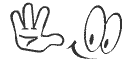Followers
Calendars
View Blog Guru-guru SMA
View Blog Guru-guru SMP
View Blog Guru-guru SD

30.4.09
29.4.09
CARA MEMPUBLIKASIKAN BLOG KE FASILITAS SEARCH ENGGINE
Blog anda ingin dikenal? Atau anda lagi bingung karena blog anda tidak terditeksi melalui mesin pencari -> google, yahoo, MSN..,? Ikuti langkah berikut:
- Cara Terdaftar di Mesin Pencari Google : kunjungi http://www.google.com/addurl/, kemudian isi form yang di sediakan : URL anda Isi dengan URL blog anda contoh "http://sidoarjo.blogspot.com". Kemudian Comments Isi dengan kata kunci yang berhubungan dengan blog anda. Kemudian Isi kotak kosong dengan huruf Verifikasi yang tersedia. Lalu Anda Klik tombol Add URL "Selesai".
- Cara Terdaftar di Mesin Pencari Yahoo : kunjungi https://siteexplorer.search.yahoo.com/submit kemudian klik Submit a Website or Webpage pada kolom URL isikan alamat url anda kemudian klik "submit URL" (sebelumnya anda harus terlebih dahulu mempunyai account di yahoo) masukkan alamat email kemudian password anda maka akan muncul halaman keterangan suatu tanda URL anda telah berhasil terdaftar "selesai".
- Cara Terdaftar di Mesin Pencari MSN : kunjungi http://search.msn.com/docs/submit.aspx?FORM=WSDD2 kemudian isikan angka/huruf verifikasinya, lalu isi alamat URL anda, lalu klik "submit" sama dg cara yg sebelumnya. OK.
Catatan: Untuk terditeksi pada mesin pencari mungkin membutuhkan waktu 1-3 hari, bila belum berhasil ulangi kembali langkah-langkah diatas mungkin ada kesalahan di dalam penulisan URL anda. Semoga bermanfaat :)
SELAMAT MENCOBA
Posted by
Admin
at
7:42 PM
0
comments
![]()
26.4.09
CARA MEMBUAT BLOG (1)
1. Syarat dalam pembuatan blog, pastikan anda telah memiliki 1 alamat Email yg masih aktif dan sebelumnya belum pernah digunakan sebagai accaunt blogger.
2. Melalui fasilitas mesin pencari, ketik/klik-> : http://www.blogger.com/ maka akan tampil halaman seperti berikut:
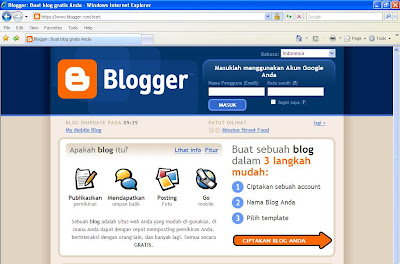
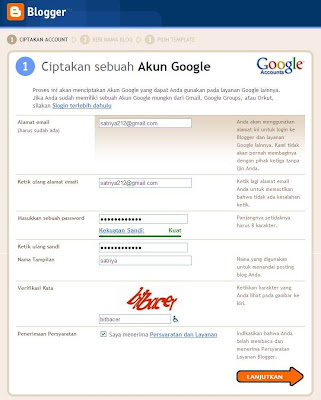
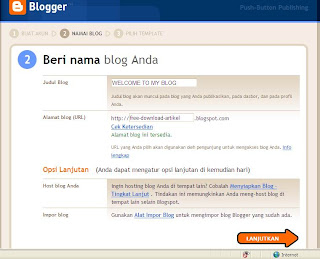
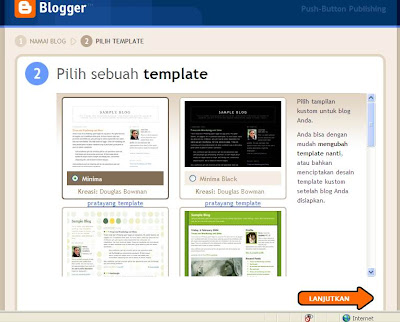
6. pada halaman ini yang dimaksudkan adalah, anda disuruh memilih tampilan latar belakang tampilan blog anda menurut selera anda. caranya pilih salah satu dg memberikan tanda titik/contreng pada "lingkaran" yg berada dibawah tampilan pilihan anda. kemudian klik "LANJUTKAN" maka akan muncul halaman selanjutnya seperti dibawah ini:
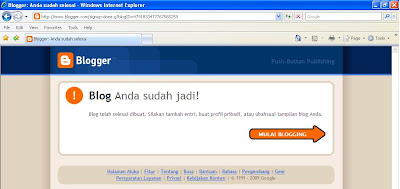
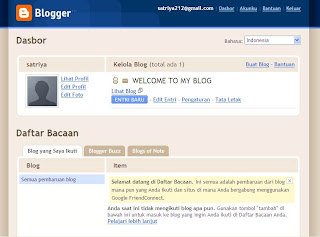
9. Untuk memastikan account anda telah terdaftar di blogger dan mungkin bagi yang masih awam agar anda tidak bingung di dalam memulai edit setting blog anda maupun di dalam memosting artikel, saya sarankan kita keluar terlebih dahulu. klik menu "KELUAR" yg berada di pojok kanan atas halaman. dan memulai login dari awal dengan memasukkan alamat email dan sandi untuk memastikan bahwa anda sudah menghafal alamat email dan sandi anda kemudian klik "MASUK" (Hal ini saya sarankan untuk menghindari kejadian human error, dari banyak pengalaman contohnya setelah kita susah payah memosting banyak suatu artikel dan kemudian kita keluar dari blog kita, kemudian entah kita mau membuka atau masuk kembali kehalaman blog kita dari warnet lain maupun dirumah ternyata kita sudah lupa alamat email dan sandi blog kita. Nah.. fatalkan:( (bersambung pada bagian 2)
Posted by
Admin
at
6:28 PM
0
comments
![]()
23.4.09
CARA MEMBUAT BLOG (2)
Tahap-tahap Penulisan Artikel :
- Menuju www.blogger.com
- Isikan Alamat Email dan Password Anda
- Klik "Masuk" untuk menuju halaman Dasbor
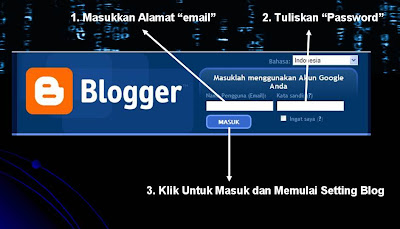



Posted by
Admin
at
7:43 PM
0
comments
![]()
Tutorial
Link-link...
Blog Archive
View BLog UMSIDA
View Blog SMA Sidoarjo
View Blog SMPN 2 Porong
wayfriend
ani-betsforever
abdulf9
nisak-pelangi
dwi-avrilstar
brokenheart1749
rani-bintang
nurlaila-matahari
avidbeken
yu-imuets
ree-lorenzo
iaubet
ruvitime
inkersz-lina
ree-thenumberone
ardever
reeday-master
ossy-siskamoet
ardever
ni-betsforever
ika-moet
itian22
ia-girls-ria
ayfriend
atriafdana
4rciz-persahabatan
egablog-kotaku
ycie
ndri-fitri
demcoy
onderfulmate
4rciz-mania
eman-phyroomega
epublikofiixd
View Blog SD Sidoarjo
View Blog Umum Sidoarjo
View Blog Speedy
My Blog List
-
-
-
Gresik Di Linimassa11 years ago
-